AutoCAD parancsok - Az AutoCAD rendszer
A csapatok a legfontosabb eleme a felhasználói felület AutoCAD, mint az összes konverziós információ a rendszerben végzik, válaszul a következő parancsot. Az AutoCAD, semmi nem fog történni, amíg valamilyen módon a felhasználó belép egy parancsot.
Command AutoCAD, akkor adjuk meg a menüt, eszköztárat, vagy közvetlenül a parancssorból. Amellett, hogy hívja egyes parancsok billentyűkódokra fenntartva.
Az AutoCAD menük
Mint más Windows-alapú alkalmazások, három változata a rendszer válasz kiválasztása menüpontot. Minden ilyen lehetőséget megfelelnek a külön megjegyzi a címkén menüben. Értelmében ezek a szimbólumok táblázat magyarázza. 1.
Nincsenek különleges karakter után a helyi menüben
Megnyitja a kapcsolódó párbeszédablak
Jeleníti meg a megfelelő almenüt
A 4. ábra a Nézet menü (View) tételeket tartalmaz mindhárom.
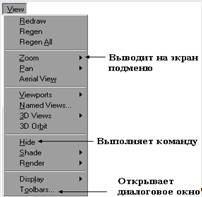
A helyi menük, amelyek megjelennek kattintva a jobb egérgombbal, nagymértékben felgyorsítja a felhasználói élmény, megmentette attól, hogy a végtelenségig böngészhet a mutatót több legördülő menük és eszköztárak. Képződésének mechanizmusát kontextus menü nagyon érzékeny a jelenlegi helyzetet.
Ha a rajz kiválasztott egy tárgyat, a leggyakrabban előforduló szerkesztési parancsokat a helyi menüből (lásd. Ábra. 5b).
Ha kezdte teljesítő bármely AutoCAD parancsok (általában parancs végrehajtása folyamatban van osztva több szakaszban folytatott párbeszéd a felhasználó), az aktuális parancs opciók szerepelnek a helyi menüben (lásd. 5C.).
Ha a párbeszédablak nyitva van, része a helyi menü parancsok határozzák meg a funkciók egy adott ablak.
Ha a jobb gombbal egy üres helyre valamelyik eszköztár helyi menüjében tartalmaz egy listát a rendelkezésre álló eszköztárat a rendszer több választás. Hívja a helyi menüben kattintson a parancssor ablakban láthatjuk a háttérben futtatni parancsokat az aktuális munkamenetben.
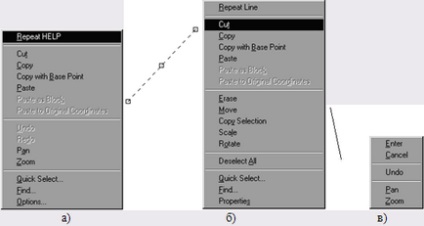
Eszköztárak lehetővé teszi, hogy futtatni AutoCAD parancsok egy kattintással a kiválasztott ikont, és a leggyorsabb módja annak, hogy indítson AutoCAD parancsokat.
AutoCAD eszközök lehetővé teszik, hogy személyre szabott eszköztár a saját preferenciái. Lehetőség van, hogy módosítsa a meglévő rendszer panel, és hozzon létre teljesen újak.
Az AutoCAD, van 24 eszköztárakat. A szokásos elrendezés a képernyő csak négyen - Normál (Standard), Object Properties (Objektum tulajdonságai), Draw (Draw) módosítása (Edit).
Felhívni néhány képernyő eszköztár, kattintson jobb gombbal bármelyik rendelkezésre álló képernyőn, és válassza ki a helyi menüből (lásd. 6A.) Az, amely érdekli. Panelek, amelyek már jelen a képernyőn, a listában jelölt marker. Annak érdekében, hogy távolítsa el a panelt a képernyő, meg kell csinálni ugyanazt kattintva neve mellett a listában panel. Ugyanez lista jelenik meg az Eszköztárak párbeszédablakban (panel) (lásd. Ábra. 6b), amely megnyitja ViewToolbars menü parancs (VidPaneli). Ez a lista azért is szükséges, hogy a kívánt sor eszköztárak, majd kattintson az OK gombra.
Eszköztárak lehet csatolni (dokkolt) a képernyő szélén vagy a „float” a pályán rajzfelületen. Ez a „lebegő” odahúzható bárhol a képernyőn, „rángatás” az egér mutatót a címsor fölé, vagy a konfiguráció módosításával, „rángatás” bármilyen szélén.
Dokkolt panelek van egy fogórész formájában két párhuzamos „kiálló” vonalak. Ragadd meg a területet az egérrel, akkor kapcsolja le a panelt a képernyő szélén, és húzza bármely más helyen.
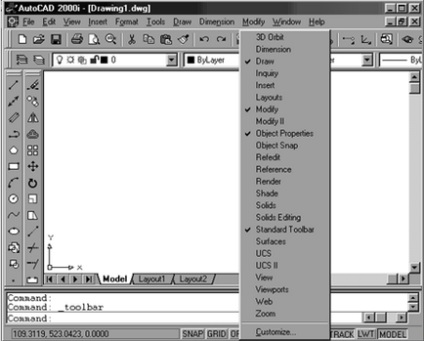
Ábra. 6. ábra a hívó eszköztárak
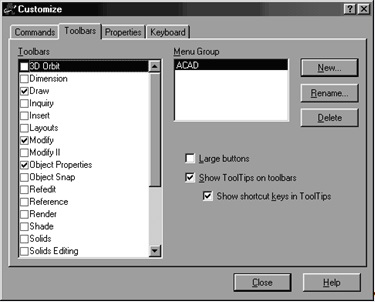
Mint már említettük, minden parancs által megadott vagy olyan módon, feltétlenül megismételni a parancssorban. Kérdezd meg bármelyik irányító rendszer is beírni a szöveget (vagy rövidítése) a parancssorban a billentyűzet segítségével.
Rövidítések AutoCAD parancsok A. mellékletben felsorolt
Adjon meg bármilyen adatot a billentyűzetet (a név a csapatok parancsot választási lehetőségeket, meg számszerű értékek) be kell fejezni az Enter billentyűt.
Minden AutoCAD parancsok egyszavas nevet. Ők teljesen duplikált nevét a megfelelő menüpont vagy az eszköztár ikonjára. Minden parancs egy részletes listát lehet tenni nevének begépelésével a parancssorban. Ebben az esetben a parancs szöveget lehet szerkeszteni. Hozzárendelése gyorsbillentyűk használt szöveg szerkesztése AutoCAD parancssor táblázatban mutatjuk be. 2.
A legtöbb AutoCAD parancsok végrehajtása nem azonnal, hanem megkövetelik bizonyos tevékenységek (például, ha megteremti a kívánt vonalat adjon meg egy pontot). Így a kérés (ek) jelenhetnek meg, miután kiválasztotta a parancssorban.
Az alapértelmezett beállítás vagy [opció] <текущая настройка>:
Egy példa a valós AutoCAD parancsokat:
Adja sarkában ablakban adja skálán faktor (nX vagy nXP), vagy
[Minden / Center / Dinamikus / Extents / Előző / Scale / ablakban]
Az első lépés a végrehajtása a legtöbb csapat a választás meghatározó lehetőségeket. Ez úgy történik, egészen egyszerűen a parancssor segítségével.
Minden opció a listában szögletes zárójelek között, amely megjeleníti az AutoCAD parancssorban egy nagybetűt „(néha ilyen levelek két vagy több). A valami (vagy azokat), és meg kell adni a kívánt beállítást, majd nyomja
Az egyik lehetőség - az utolsó a listán, és neve hegyes zárójelek közé (például
Miután kiválasztott egy opciót, akkor kaphat egy új lehetőségek listáját, vagy a rendszer kérni fogja, hogy adjon meg egy pontot a rajzon vagy a kijelölt rajzobjektum.
Egyes csapatok, amelyek túl sok választási lehetőség, az AutoCAD nyit egy külön párbeszédablak. Az ilyen eljárás meghatározza a lehetőségek jóval egyértelműbb és informatívabb.